OPEL MOVANO_B 2019 Manuel multimédia (in French)
Manufacturer: OPEL, Model Year: 2019, Model line: MOVANO_B, Model: OPEL MOVANO_B 2019Pages: 143, PDF Size: 2.12 MB
Page 41 of 143

Introduction41Réglages de la caméra arrière
Lorsque la vue de la caméra arrière
est affichée à l'écran, effleurer
ÿ Réglage(s) pour ouvrir le menu des
réglages.
Les réglages suivants peuvent être
mis à jour :
● Passer l'écran de vision de la caméra arrière en Arrêt/Marche .
● Couleurs
Effleurer ]/< pour régler le
niveau.
● Luminosité
Effleurer ]/< pour régler le
niveau.
● Contraste
Effleurer ]/< pour régler le
niveau.
Pour obtenir des informations supplé‐ mentaires, se reporter à la section
« Caméra arrière » dans le Manuel
d'utilisation du véhicule.Présentation du
fonctionnement des appuis
L'écran de l'Infotainment System
(NAVI 50, NAVI 80 IntelliLink)
possède une surface tactile permet‐
tant une interaction directe avec les
commandes de menu affichées.Avertissement
Ne pas utiliser d'objets pointus ou
durs comme des stylos à bille,
crayons ou tout autre objet pour
utiliser l'écran tactile.
Sélection ou activation d'un
bouton d'écran ou point de menu
Toucher un bouton d'écran ou un
élément du menu.
● Un bref effleurement active l'élé‐ ment sélectionné.
● Maintenir l'effleurement pour sauvegarder un élément sélec‐
tionné.
La fonction du système correspon‐
dant est activée, un message est affi‐ ché ou un sous-menu avec options
supplémentaires est affiché.
Remarque
Dans les chapitres suivants, les
étapes de sélection et d'activation
d'un bouton d'écran ou d'un élément
de menu via l'écran tactile sont
décrites par « ...sélectionner
Défilement des listes
Si plus d'éléments que ceux présen‐
tés à l'écran sont disponibles, la liste
doit faire l'objet d'un défilement.
Pour faire défiler une liste de menu,
effleurer S ou R dans le haut et le bas
de la barre de défilement.
Maintenir l'effleurement de S ou R
pour défiler rapidement à travers une
liste.
Remarque
Dans les chapitres suivants, les
étapes de fonctionnement pour le
défilement vers un élément d'une
Page 42 of 143
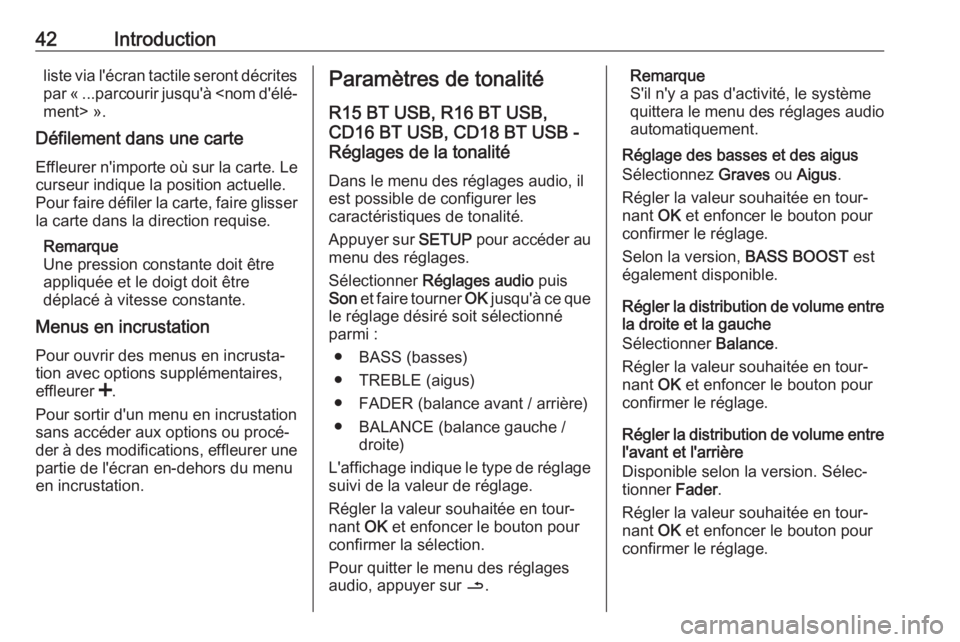
42Introductionliste via l'écran tactile seront décrites
par « ...parcourir jusqu'à
Défilement dans une carte
Effleurer n'importe où sur la carte. Le curseur indique la position actuelle.
Pour faire défiler la carte, faire glisser
la carte dans la direction requise.
Remarque
Une pression constante doit être
appliquée et le doigt doit être
déplacé à vitesse constante.
Menus en incrustation
Pour ouvrir des menus en incrusta‐
tion avec options supplémentaires,
effleurer <.
Pour sortir d'un menu en incrustation
sans accéder aux options ou procé‐
der à des modifications, effleurer une partie de l'écran en-dehors du menu
en incrustation.Paramètres de tonalité
R15 BT USB, R16 BT USB,
CD16 BT USB, CD18 BT USB -
Réglages de la tonalité
Dans le menu des réglages audio, il
est possible de configurer les
caractéristiques de tonalité.
Appuyer sur SETUP pour accéder au
menu des réglages.
Sélectionner Réglages audio puis
Son et faire tourner OK jusqu'à ce que
le réglage désiré soit sélectionné
parmi :
● BASS (basses)
● TREBLE (aigus)
● FADER (balance avant / arrière)
● BALANCE (balance gauche / droite)
L'affichage indique le type de réglage
suivi de la valeur de réglage.
Régler la valeur souhaitée en tour‐
nant OK et enfoncer le bouton pour
confirmer la sélection.
Pour quitter le menu des réglages audio, appuyer sur /.Remarque
S'il n'y a pas d'activité, le système
quittera le menu des réglages audio automatiquement.
Réglage des basses et des aigus Sélectionnez Graves ou Aigus .
Régler la valeur souhaitée en tour‐
nant OK et enfoncer le bouton pour
confirmer le réglage.
Selon la version, BASS BOOST est
également disponible.
Régler la distribution de volume entre
la droite et la gauche
Sélectionner Balance.
Régler la valeur souhaitée en tour‐
nant OK et enfoncer le bouton pour
confirmer le réglage.
Régler la distribution de volume entre l'avant et l'arrière
Disponible selon la version. Sélec‐
tionner Fader.
Régler la valeur souhaitée en tour‐
nant OK et enfoncer le bouton pour
confirmer le réglage.
Page 43 of 143
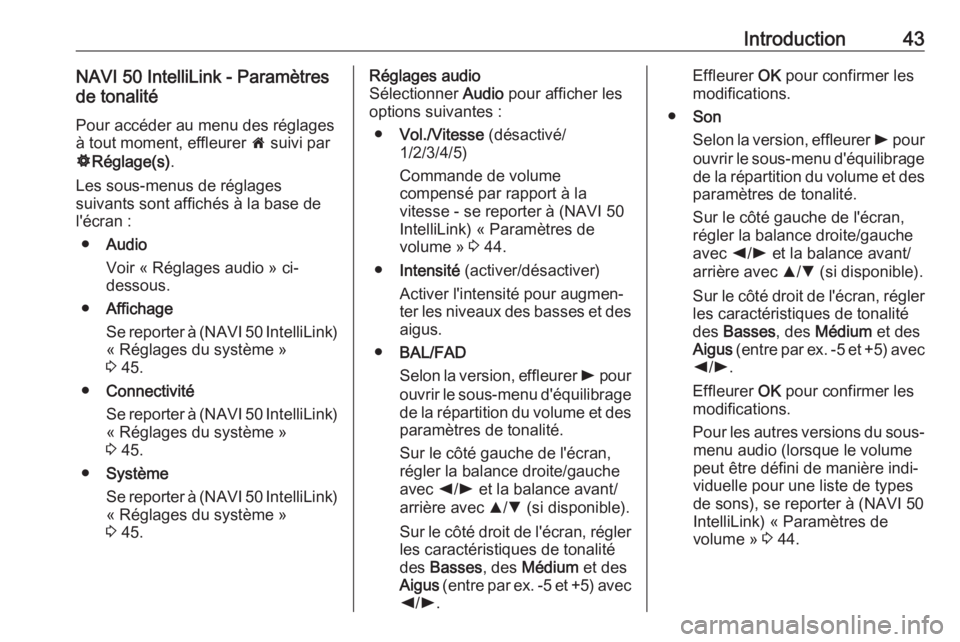
Introduction43NAVI 50 IntelliLink - Paramètres
de tonalité
Pour accéder au menu des réglagesà tout moment, effleurer 7 suivi par
ÿ Réglage(s) .
Les sous-menus de réglages
suivants sont affichés à la base de
l'écran :
● Audio
Voir « Réglages audio » ci-
dessous.
● Affichage
Se reporter à (NAVI 50 IntelliLink)
« Réglages du système »
3 45.
● Connectivité
Se reporter à (NAVI 50 IntelliLink)
« Réglages du système »
3 45.
● Système
Se reporter à (NAVI 50 IntelliLink) « Réglages du système »
3 45.Réglages audio
Sélectionner Audio pour afficher les
options suivantes :
● Vol./Vitesse (désactivé/
1/2/3/4/5)
Commande de volume
compensé par rapport à la
vitesse - se reporter à (NAVI 50
IntelliLink) « Paramètres de
volume » 3 44.
● Intensité (activer/désactiver)
Activer l'intensité pour augmen‐
ter les niveaux des basses et des aigus.
● BAL/FAD
Selon la version, effleurer l pour
ouvrir le sous-menu d'équilibrage de la répartition du volume et des
paramètres de tonalité.
Sur le côté gauche de l'écran,
régler la balance droite/gauche
avec k/l et la balance avant/
arrière avec R/S (si disponible).
Sur le côté droit de l'écran, régler
les caractéristiques de tonalité
des Basses , des Médium et des
Aigus (entre par ex. -5 et +5) avec
k /l .Effleurer OK pour confirmer les
modifications.
● Son
Selon la version, effleurer l pour
ouvrir le sous-menu d'équilibrage de la répartition du volume et des
paramètres de tonalité.
Sur le côté gauche de l'écran,
régler la balance droite/gauche
avec k/l et la balance avant/
arrière avec R/S (si disponible).
Sur le côté droit de l'écran, régler
les caractéristiques de tonalité
des Basses , des Médium et des
Aigus (entre par ex. -5 et +5) avec
k /l .
Effleurer OK pour confirmer les
modifications.
Pour les autres versions du sous- menu audio (lorsque le volume
peut être défini de manière indi‐
viduelle pour une liste de types
de sons), se reporter à (NAVI 50
IntelliLink) « Paramètres de
volume » 3 44.
Page 44 of 143
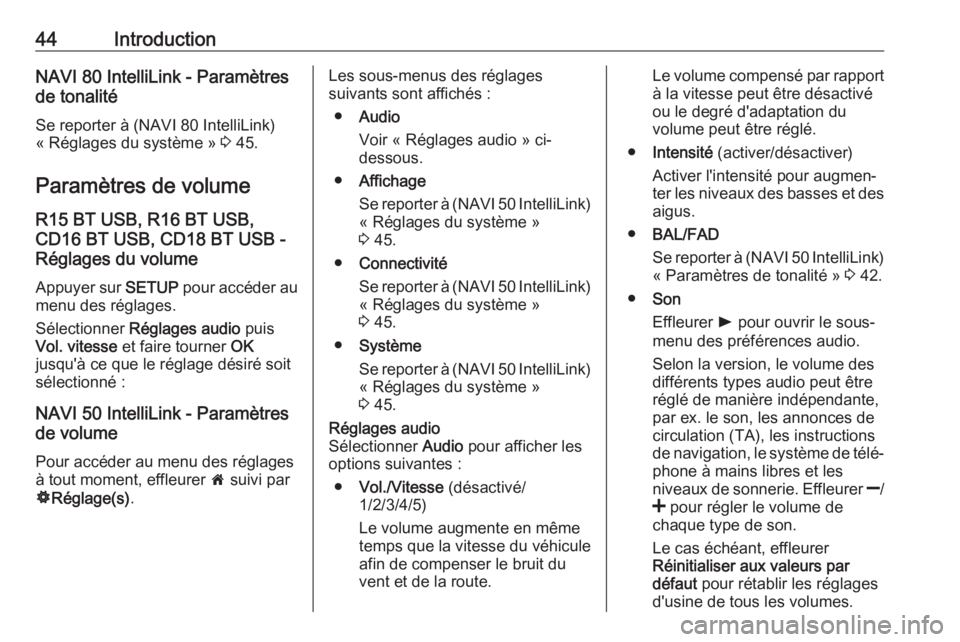
44IntroductionNAVI 80 IntelliLink - Paramètres
de tonalité
Se reporter à (NAVI 80 IntelliLink)
« Réglages du système » 3 45.
Paramètres de volume
R15 BT USB, R16 BT USB,
CD16 BT USB, CD18 BT USB -
Réglages du volume
Appuyer sur SETUP pour accéder au
menu des réglages.
Sélectionner Réglages audio puis
Vol. vitesse et faire tourner OK
jusqu'à ce que le réglage désiré soit sélectionné :
NAVI 50 IntelliLink - Paramètres
de volume
Pour accéder au menu des réglages
à tout moment, effleurer 7 suivi par
ÿ Réglage(s) .Les sous-menus des réglages
suivants sont affichés :
● Audio
Voir « Réglages audio » ci-
dessous.
● Affichage
Se reporter à (NAVI 50 IntelliLink)
« Réglages du système »
3 45.
● Connectivité
Se reporter à (NAVI 50 IntelliLink) « Réglages du système »
3 45.
● Système
Se reporter à (NAVI 50 IntelliLink)
« Réglages du système »
3 45.Réglages audio
Sélectionner Audio pour afficher les
options suivantes :
● Vol./Vitesse (désactivé/
1/2/3/4/5)
Le volume augmente en même
temps que la vitesse du véhicule
afin de compenser le bruit du
vent et de la route.Le volume compensé par rapport
à la vitesse peut être désactivé
ou le degré d'adaptation du
volume peut être réglé.
● Intensité (activer/désactiver)
Activer l'intensité pour augmen‐
ter les niveaux des basses et des aigus.
● BAL/FAD
Se reporter à (NAVI 50 IntelliLink)
« Paramètres de tonalité » 3 42.
● Son
Effleurer l pour ouvrir le sous-
menu des préférences audio.
Selon la version, le volume des
différents types audio peut être
réglé de manière indépendante,
par ex. le son, les annonces de
circulation (TA), les instructions
de navigation, le système de télé‐ phone à mains libres et les
niveaux de sonnerie. Effleurer ]/
< pour régler le volume de
chaque type de son.
Le cas échéant, effleurer
Réinitialiser aux valeurs par
défaut pour rétablir les réglages
d'usine de tous les volumes.
Page 45 of 143
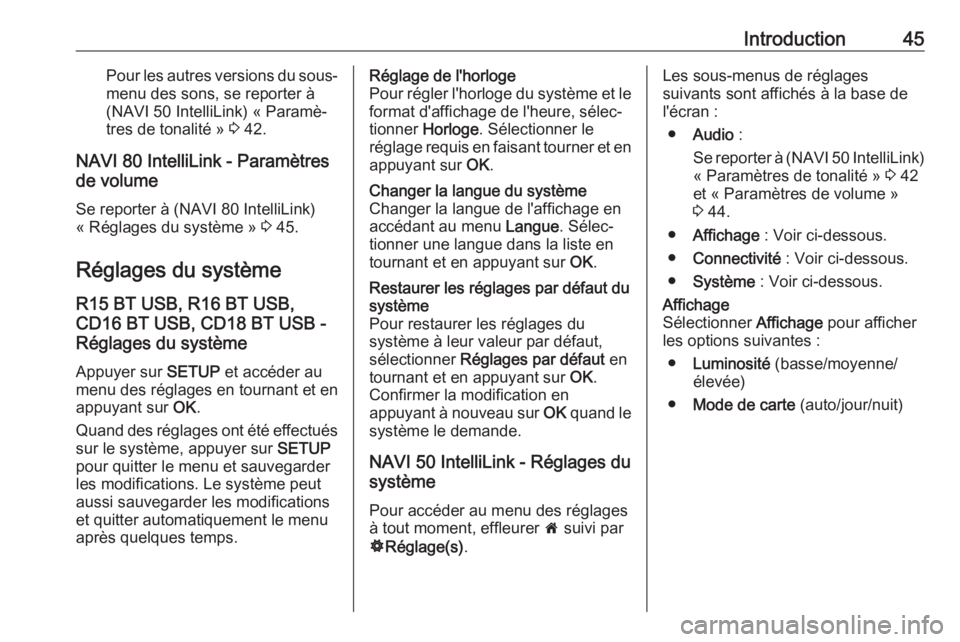
Introduction45Pour les autres versions du sous-menu des sons, se reporter à
(NAVI 50 IntelliLink) « Paramè‐
tres de tonalité » 3 42.
NAVI 80 IntelliLink - Paramètres
de volume
Se reporter à (NAVI 80 IntelliLink)
« Réglages du système » 3 45.
Réglages du système
R15 BT USB, R16 BT USB,
CD16 BT USB, CD18 BT USB -
Réglages du système
Appuyer sur SETUP et accéder au
menu des réglages en tournant et en appuyant sur OK.
Quand des réglages ont été effectués sur le système, appuyer sur SETUP
pour quitter le menu et sauvegarder les modifications. Le système peut
aussi sauvegarder les modifications
et quitter automatiquement le menu
après quelques temps.Réglage de l'horloge
Pour régler l'horloge du système et le
format d'affichage de l'heure, sélec‐
tionner Horloge . Sélectionner le
réglage requis en faisant tourner et en appuyant sur OK.Changer la langue du système
Changer la langue de l'affichage en
accédant au menu Langue. Sélec‐
tionner une langue dans la liste en
tournant et en appuyant sur OK.Restaurer les réglages par défaut du
système
Pour restaurer les réglages du
système à leur valeur par défaut,
sélectionner Réglages par défaut en
tournant et en appuyant sur OK.
Confirmer la modification en
appuyant à nouveau sur OK quand le
système le demande.
NAVI 50 IntelliLink - Réglages du
système
Pour accéder au menu des réglages
à tout moment, effleurer 7 suivi par
ÿ Réglage(s) .
Les sous-menus de réglages
suivants sont affichés à la base de l'écran :
● Audio :
Se reporter à (NAVI 50 IntelliLink)
« Paramètres de tonalité » 3 42
et « Paramètres de volume »
3 44.
● Affichage : Voir ci-dessous.
● Connectivité : Voir ci-dessous.
● Système : Voir ci-dessous.Affichage
Sélectionner Affichage pour afficher
les options suivantes :
● Luminosité (basse/moyenne/
élevée)
● Mode de carte (auto/jour/nuit)
Page 46 of 143
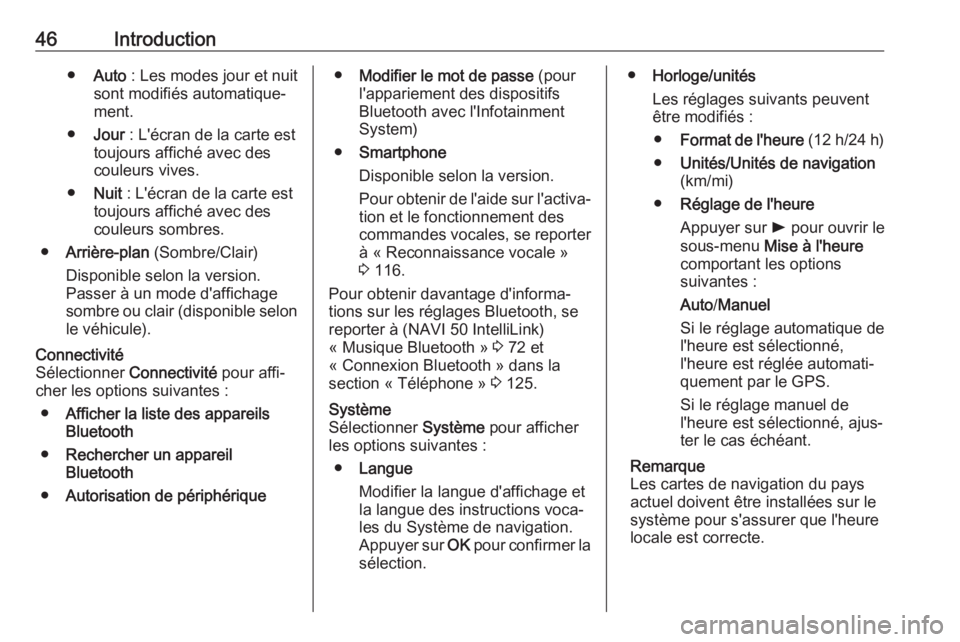
46Introduction●Auto : Les modes jour et nuit
sont modifiés automatique‐
ment.
● Jour : L'écran de la carte est
toujours affiché avec des couleurs vives.
● Nuit : L'écran de la carte est
toujours affiché avec des
couleurs sombres.
● Arrière-plan (Sombre/Clair)
Disponible selon la version.
Passer à un mode d'affichage
sombre ou clair (disponible selon
le véhicule).Connectivité
Sélectionner Connectivité pour affi‐
cher les options suivantes :
● Afficher la liste des appareils
Bluetooth
● Rechercher un appareil
Bluetooth
● Autorisation de périphérique●Modifier le mot de passe (pour
l'appariement des dispositifs
Bluetooth avec l'Infotainment
System)
● Smartphone
Disponible selon la version.
Pour obtenir de l'aide sur l'activa‐
tion et le fonctionnement des
commandes vocales, se reporter
à « Reconnaissance vocale »
3 116.
Pour obtenir davantage d'informa‐ tions sur les réglages Bluetooth, se
reporter à (NAVI 50 IntelliLink)
« Musique Bluetooth » 3 72 et
« Connexion Bluetooth » dans la section « Téléphone » 3 125.Système
Sélectionner Système pour afficher
les options suivantes :
● Langue
Modifier la langue d'affichage et
la langue des instructions voca‐
les du Système de navigation.
Appuyer sur OK pour confirmer la
sélection.● Horloge/unités
Les réglages suivants peuvent
être modifiés :
● Format de l'heure (12 h/24 h)
● Unités/Unités de navigation
(km/mi)
● Réglage de l'heure
Appuyer sur l pour ouvrir le
sous-menu Mise à l'heure
comportant les options
suivantes :
Auto /Manuel
Si le réglage automatique de
l'heure est sélectionné,
l'heure est réglée automati‐
quement par le GPS.
Si le réglage manuel de
l'heure est sélectionné, ajus‐
ter le cas échéant.
Remarque
Les cartes de navigation du pays
actuel doivent être installées sur le
système pour s'assurer que l'heure
locale est correcte.
Page 47 of 143
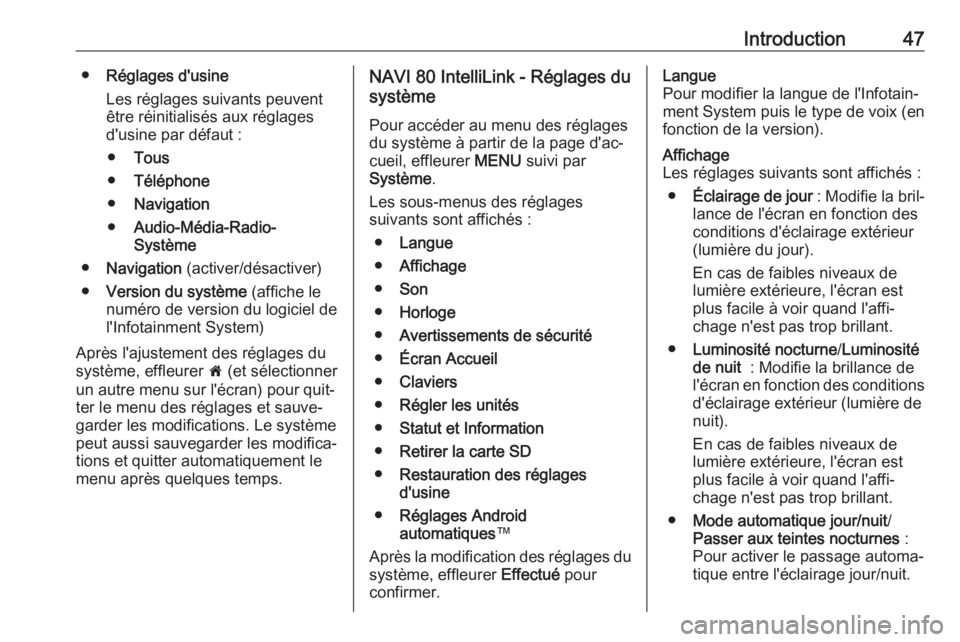
Introduction47●Réglages d'usine
Les réglages suivants peuvent
être réinitialisés aux réglages
d'usine par défaut :
● Tous
● Téléphone
● Navigation
● Audio-Média-Radio-
Système
● Navigation (activer/désactiver)
● Version du système (affiche le
numéro de version du logiciel de
l'Infotainment System)
Après l'ajustement des réglages du
système, effleurer 7 (et sélectionner
un autre menu sur l'écran) pour quit‐ ter le menu des réglages et sauve‐
garder les modifications. Le système
peut aussi sauvegarder les modifica‐
tions et quitter automatiquement le
menu après quelques temps.NAVI 80 IntelliLink - Réglages du
système
Pour accéder au menu des réglages
du système à partir de la page d'ac‐
cueil, effleurer MENU suivi par
Système .
Les sous-menus des réglages suivants sont affichés :
● Langue
● Affichage
● Son
● Horloge
● Avertissements de sécurité
● Écran Accueil
● Claviers
● Régler les unités
● Statut et Information
● Retirer la carte SD
● Restauration des réglages
d'usine
● Réglages Android
automatiques ™
Après la modification des réglages du système, effleurer Effectué pour
confirmer.Langue
Pour modifier la langue de l'Infotain‐
ment System puis le type de voix (en
fonction de la version).Affichage
Les réglages suivants sont affichés :
● Éclairage de jour : Modifie la bril‐
lance de l'écran en fonction des
conditions d'éclairage extérieur (lumière du jour).
En cas de faibles niveaux de
lumière extérieure, l'écran est
plus facile à voir quand l'affi‐
chage n'est pas trop brillant.
● Luminosité nocturne /Luminosité
de nuit : Modifie la brillance de
l'écran en fonction des conditions d'éclairage extérieur (lumière de
nuit).
En cas de faibles niveaux de
lumière extérieure, l'écran est
plus facile à voir quand l'affi‐
chage n'est pas trop brillant.
● Mode automatique jour/nuit /
Passer aux teintes nocturnes :
Pour activer le passage automa‐
tique entre l'éclairage jour/nuit.
Page 48 of 143
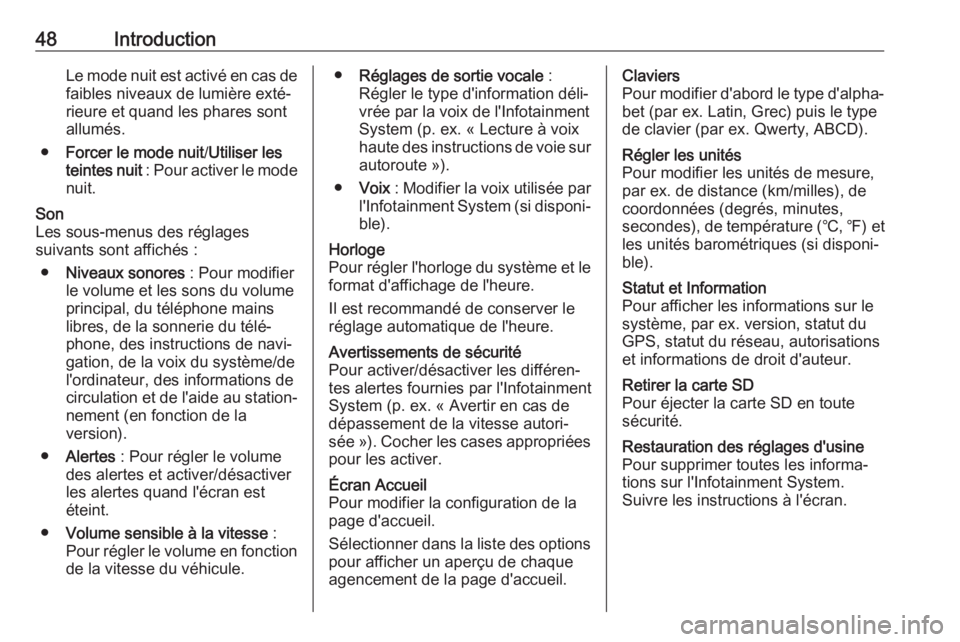
48IntroductionLe mode nuit est activé en cas de
faibles niveaux de lumière exté‐ rieure et quand les phares sont
allumés.
● Forcer le mode nuit /Utiliser les
teintes nuit : Pour activer le mode
nuit.Son
Les sous-menus des réglages
suivants sont affichés :
● Niveaux sonores : Pour modifier
le volume et les sons du volume
principal, du téléphone mains
libres, de la sonnerie du télé‐
phone, des instructions de navi‐
gation, de la voix du système/de
l'ordinateur, des informations de
circulation et de l'aide au station‐ nement (en fonction de la
version).
● Alertes : Pour régler le volume
des alertes et activer/désactiver les alertes quand l'écran est
éteint.
● Volume sensible à la vitesse :
Pour régler le volume en fonction
de la vitesse du véhicule.● Réglages de sortie vocale :
Régler le type d'information déli‐
vrée par la voix de l'Infotainment
System (p. ex. « Lecture à voix
haute des instructions de voie sur
autoroute »).
● Voix : Modifier la voix utilisée par
l'Infotainment System (si disponi‐ ble).Horloge
Pour régler l'horloge du système et le
format d'affichage de l'heure.
Il est recommandé de conserver le
réglage automatique de l'heure.Avertissements de sécurité
Pour activer/désactiver les différen‐
tes alertes fournies par l'Infotainment System (p. ex. « Avertir en cas de
dépassement de la vitesse autori‐
sée »). Cocher les cases appropriées
pour les activer.Écran Accueil
Pour modifier la configuration de la
page d'accueil.
Sélectionner dans la liste des options pour afficher un aperçu de chaque
agencement de la page d'accueil.Claviers
Pour modifier d'abord le type d'alpha‐
bet (par ex. Latin, Grec) puis le type
de clavier (par ex. Qwerty, ABCD).Régler les unités
Pour modifier les unités de mesure, par ex. de distance (km/milles), de
coordonnées (degrés, minutes,
secondes), de température ( ℃, ℉) et
les unités barométriques (si disponi‐
ble).Statut et Information
Pour afficher les informations sur le
système, par ex. version, statut du GPS, statut du réseau, autorisations
et informations de droit d'auteur.Retirer la carte SD
Pour éjecter la carte SD en toute
sécurité.Restauration des réglages d'usine Pour supprimer toutes les informa‐ tions sur l'Infotainment System.
Suivre les instructions à l'écran.
Page 49 of 143
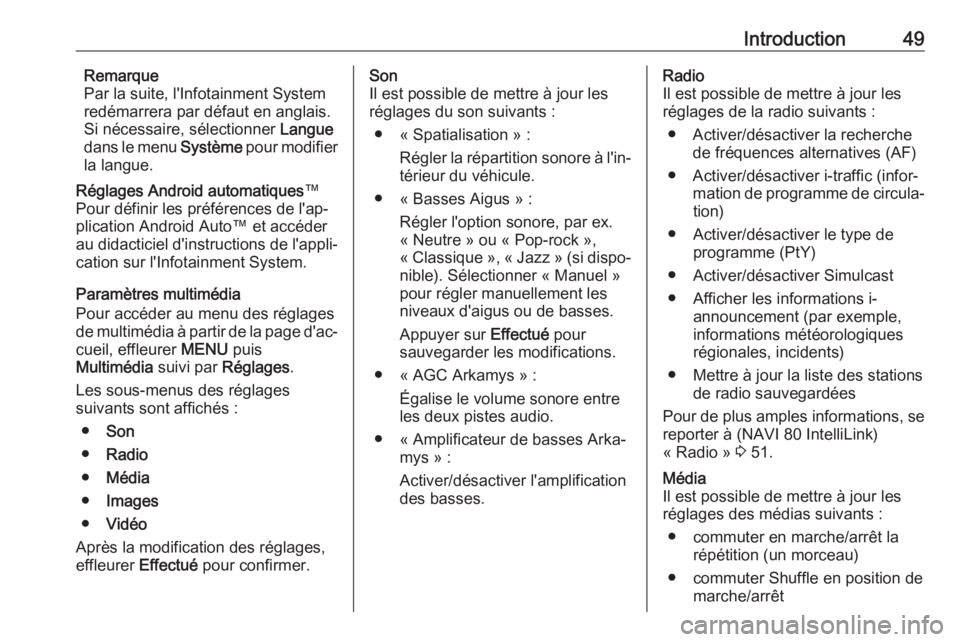
Introduction49Remarque
Par la suite, l'Infotainment System
redémarrera par défaut en anglais.
Si nécessaire, sélectionner Langue
dans le menu Système pour modifier
la langue.Réglages Android automatiques ™
Pour définir les préférences de l'ap‐
plication Android Auto™ et accéder
au didacticiel d'instructions de l'appli‐ cation sur l'Infotainment System.
Paramètres multimédia
Pour accéder au menu des réglages
de multimédia à partir de la page d'ac‐
cueil, effleurer MENU puis
Multimédia suivi par Réglages.
Les sous-menus des réglages
suivants sont affichés :
● Son
● Radio
● Média
● Images
● Vidéo
Après la modification des réglages,
effleurer Effectué pour confirmer.
Son
Il est possible de mettre à jour les
réglages du son suivants :
● « Spatialisation » : Régler la répartition sonore à l'in‐
térieur du véhicule.
● « Basses Aigus » : Régler l'option sonore, par ex.« Neutre » ou « Pop-rock »,
« Classique », « Jazz » (si dispo‐
nible). Sélectionner « Manuel »
pour régler manuellement les
niveaux d'aigus ou de basses.
Appuyer sur Effectué pour
sauvegarder les modifications.
● « AGC Arkamys » : Égalise le volume sonore entre
les deux pistes audio.
● « Amplificateur de basses Arka‐ mys » :
Activer/désactiver l'amplification des basses.Radio
Il est possible de mettre à jour les
réglages de la radio suivants :
● Activer/désactiver la recherche de fréquences alternatives (AF)
● Activer/désactiver i-traffic (infor‐ mation de programme de circula‐tion)
● Activer/désactiver le type de programme (PtY)
● Activer/désactiver Simulcast ● Afficher les informations i- announcement (par exemple,
informations météorologiques
régionales, incidents)
● Mettre à jour la liste des stations de radio sauvegardées
Pour de plus amples informations, se reporter à (NAVI 80 IntelliLink)
« Radio » 3 51.Média
Il est possible de mettre à jour les
réglages des médias suivants :
● commuter en marche/arrêt la répétition (un morceau)
● commuter Shuffle en position de marche/arrêt
Page 50 of 143
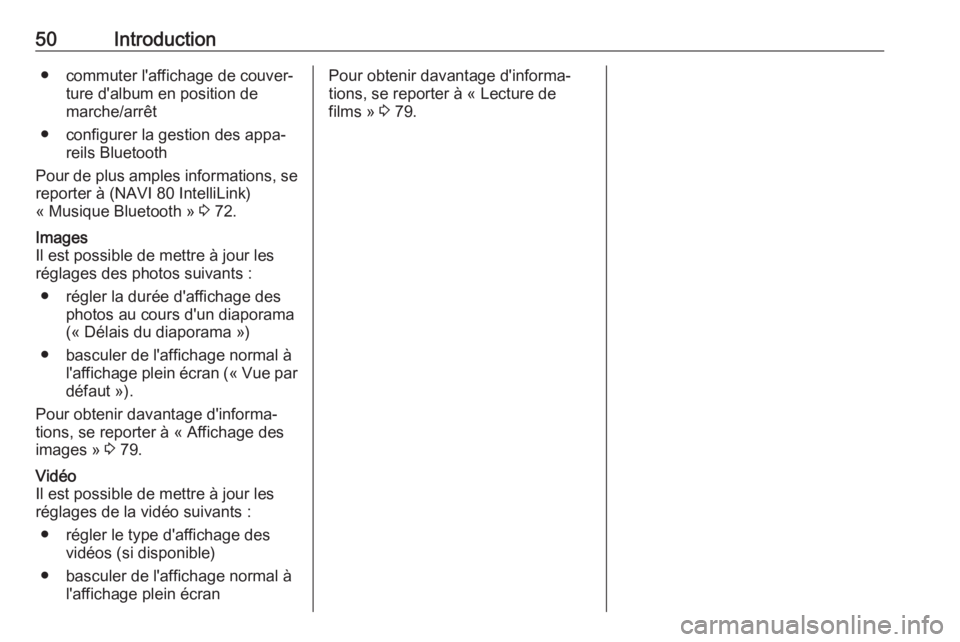
50Introduction● commuter l'affichage de couver‐ture d'album en position de
marche/arrêt
● configurer la gestion des appa‐ reils Bluetooth
Pour de plus amples informations, se reporter à (NAVI 80 IntelliLink)
« Musique Bluetooth » 3 72.Images
Il est possible de mettre à jour les
réglages des photos suivants :
● régler la durée d'affichage des photos au cours d'un diaporama
(« Délais du diaporama »)
● basculer de l'affichage normal à l'affichage plein écran (« Vue pardéfaut »).
Pour obtenir davantage d'informa‐ tions, se reporter à « Affichage des
images » 3 79.Vidéo
Il est possible de mettre à jour les
réglages de la vidéo suivants :
● régler le type d'affichage des vidéos (si disponible)
● basculer de l'affichage normal à l'affichage plein écranPour obtenir davantage d'informa‐
tions, se reporter à « Lecture de
films » 3 79.